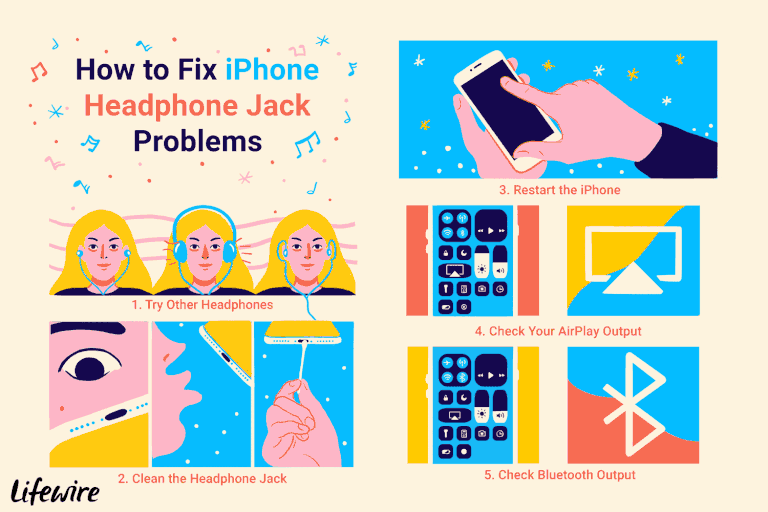
Si no estás escuchando música o llamadas telefónicas a través de los auriculares conectados a tu iPhone, es posible que te preocupe que el conector de los auriculares esté roto. Y podría serlo. El audio que no se reproduce a través de los auriculares es una señal de un problema de hardware, pero no es el único culpable potencial.
Antes de programar una cita en el Apple Store, sigue los siguientes pasos para averiguar si tu conector de auriculares está realmente roto o si hay algo más que puedas arreglar tú mismo, de forma gratuita.
Índice de contenidos
Pruebe otros auriculares
Lo primero que debe hacer cuando intente reparar un conector de auriculares roto es confirmar que el problema está realmente en su conector de auriculares, y no en los propios auriculares. Sería mejor si se tratara de los auriculares: por lo general es más barato reemplazar los auriculares que hacer una reparación compleja de hardware en el enchufe.
La forma más fácil de hacerlo es conseguir otro juego de auriculares -idealmente, los que ya sabes que funcionan correctamente- y conectarlos a tu iPhone. Intente escuchar música, hacer llamadas y usar Siri (si los nuevos auriculares tienen micrófono). Si todo funciona correctamente, el problema son los auriculares, no la clavija.
Si los problemas persisten incluso con auriculares nuevos, pase al siguiente elemento.
Limpie el conector para auriculares
Muchas personas guardan sus iPhones en sus bolsillos, que están llenos de pelusa que puede encontrar su camino en la toma de auriculares. Si se acumula suficiente pelusa u otra suciedad, puede bloquear la conexión entre los auriculares y el conector, lo que puede causar problemas. Si sospecha que la pelusa es su problema:
- Mire en el conector de auriculares para ver si puede detectar cualquier pelusa. Es posible que necesite hacer brillar una luz en el gato para poder ver bien.
- Si ve pelusa, sople en el conector de los auriculares o inyecte aire comprimido en él (el aire comprimido probablemente sea mejor ya que no tiene la humedad que está presente en el aliento, pero no todo el mundo lo tiene a mano).
- Si la pelusa está apretada y no se puede soplar, pruebe con un bastoncillo de algodón . Retire la mayor parte del algodón de un extremo del hisopo. Ponga un poco de alcohol para frotar en el extremo del cual sacó el algodón y luego inserte ese extremo en el enchufe de los auriculares. Muévalo suavemente y trate de sacar la pelusa.
Si el conector para auriculares está limpio y sigue sin funcionar, intente solucionar el problema con el software tal y como se describe en los pasos siguientes.
Mientras limpias, asegúrate de limpiar tus auriculares también. La limpieza periódica aumentará su expectativa de vida y asegurará que no tengan bacterias dañinas que puedan irritar sus oídos.
Reinicie el iPhone
Puede que no parezca estar relacionado con problemas con el conector de los auriculares, pero reiniciar el iPhone es a menudo un paso clave para la solución de problemas. Esto se debe a que un reinicio borra la memoria activa del iPhone (aunque no su almacenamiento permanente, como sus datos) y las preferencias, que podrían ser la fuente del problema. Y como es fácil y rápido, no hay ningún inconveniente.
La forma de reiniciar el iPhone depende del modelo, pero algunas pautas generales lo son:
-
Mantenga pulsado el botón on/off (se encuentra en la parte superior o lateral del iPhone, dependiendo del modelo) al mismo tiempo. En el iPhone 8 y el iPhone X, también deberá mantener presionado el botón subir volumen .
-
Mover la diapositiva para apagar de izquierda a derecha.
-
Espera a que el iPhone se apague.
-
Mantén pulsado de nuevo el botón de encendido/apagado hasta que aparezca el logotipo de Apple. Suelte el botón y deje que el teléfono se ponga en marcha de nuevo.
Si al mantener presionado el botón de encendido/apagado no se reinicia el teléfono, intente restablecerlo. La forma de hacerlo depende del modelo de iPhone que tengas. Aprenda todo sobre los reinicios duros aquí. Si todavía no puede escuchar el audio, continúe con el siguiente elemento.
Comprobar la salida de AirPlay
Una de las razones por las que es posible que el audio no se esté reproduciendo a través de los auriculares es que el iPhone está enviando el audio a otra salida. Se supone que el iPhone reconoce automáticamente cuando los auriculares están enchufados y cambia el audio a ellos, pero es posible que eso no haya ocurrido en su caso. Una posible causa es que el audio se está enviando a un altavoz o AirPods compatible con AirPlay.
Para comprobarlo:
-
Deslícese hacia arriba desde la parte inferior de la pantalla del iPhone para abrir el Centro de control (en el iPhone X, deslícese hacia abajo desde la parte superior derecha).
-
Pulse durante mucho tiempo los controles de reproducción de música en la esquina superior derecha del Centro de control.
-
Pulse el botón AirPlay en la parte superior derecha de los controles de música para mostrar todas las fuentes de salida disponibles.
-
Tap Auriculares .
-
Puntee en la pantalla o haga clic en el botón Inicio para salir del Centro de control.
Con estos cambios de configuración, el audio de tu iPhone se envía ahora a los auriculares. Si eso no resuelve el problema, hay otro escenario similar que investigar.
Comprobar la salida Bluetooth
Del mismo modo que el audio se puede enviar a otros dispositivos a través de AirPlay, lo mismo puede ocurrir a través de Bluetooth. Si has conectado tu iPhone a un dispositivo Bluetooth como un altavoz, es posible que el audio siga allí. La manera más simple de probar esto es:
-
Abrir Centro de Control .
-
Pulse Bluetooth en el grupo superior izquierdo de la fila de iconos para que no se ilumine. Esto desconecta los dispositivos Bluetooth de tu iPhone.
-
Pruebe sus auriculares ahora. Con Bluetooth desactivado, el audio debe reproducirse a través de los auriculares y no a través de cualquier otro dispositivo.
Tu conector de auriculares está roto. ¿Qué debe hacer usted?
Si ha probado todas las opciones listadas hasta ahora y sus auriculares siguen sin funcionar, es probable que su conector de auriculares esté roto y necesite ser reparado.
Si usted es muy hábil, probablemente pueda hacerlo usted mismo, pero yo no se lo recomendaría. El iPhone es un dispositivo complejo y delicado, lo que dificulta su reparación a los no expertos. Y, si tu iPhone aún está en garantía, arreglarlo tú mismo anula la garantía.
Lo mejor que puedes hacer es llevarlo al Apple Store para que lo arregle. Empieza por comprobar el estado de la garantía de tu teléfono para saber si una reparación está cubierta. A continuación, establezca una cita en el Genius Bar para que lo arreglen. Buena suerte!







